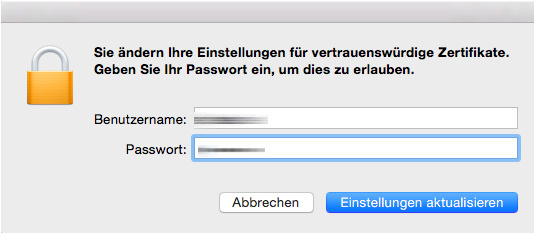Manuelle Verbindung mit eduroam - mac OS
1) Wählen Sie das WLAN Symbol in der Leiste am oberen Bildschirmrand aus

2) Wählen Sie unter den verfügbaren Netzwerken das Eduroam Netzwerk aus.
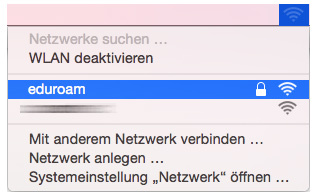
3) Geben Sie im folgenden Fenster untenstehende Daten ein:
• Benutzername: Ihre Student*innen/ Mitarbeiter*innen Mailadresse (z.B: 12345@stud.fhgooe.ac.at)
• Passwort: das Passwort zu Ihrem Mail (O365) Account
Klicken sie im Anschluss auf „Verbinden“
Haben sie einen Hacken bei „Netzwerk merken“ gesetzt, werden Sie automatisch mit eduroam verbunden, sobald das Netzwerk in Reichweite ist.
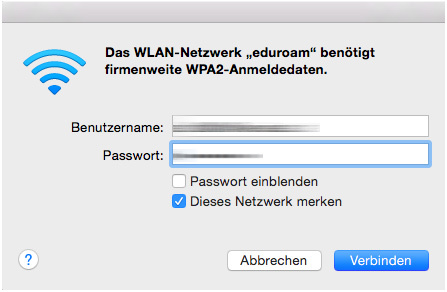
4) Sie werden darauf hingewiesen, das Zertifikat zu überprüfen. Bestätigen Sie die Aufforderung mit Klick auf „Fortfahren“.
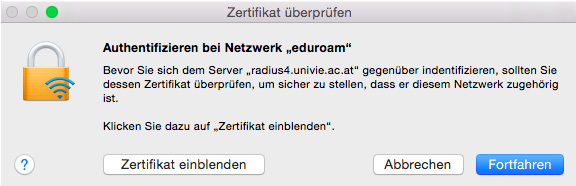
5) Geben Sie im nächsten Schritt ihren Lokalen Benutzernamen und Ihr Mac Passwort ein und klicken Sie auf „Einstellungen aktualisieren“, Sie sind nun mit eduroam verbunden.